이 제품의 최신 릴리즈를 사용할 수 있습니다.
본 한국어 번역은 사용자 편의를 위해 제공되는 기계 번역입니다. 영어 버전과 한국어 버전이 서로 어긋나는 경우에는 언제나 영어 버전이 우선합니다.
로그온 자격 증명을 수정합니다
 변경 제안
변경 제안


VMware vSphere 관리 GUI용 SnapCenter 플러그인의 로그온 자격 증명을 수정할 수 있습니다.
시작하기 전에
VMware vSphere 관리 GUI용 SnapCenter 플러그인의 IP 주소 및 로그온 자격 증명을 알고 있어야 합니다. 또한 유지보수 콘솔에서 생성된 MFA 토큰도 기록해 두어야 합니다.
-
SnapCenter VMware 플러그인을 구축할 때 IP 주소가 표시됩니다.
-
SnapCenter VMware 플러그인을 구축하는 동안 또는 나중에 수정한 경우 제공된 로그인 자격 증명을 사용합니다.
-
유지 관리 콘솔 시스템 구성 옵션을 사용하여 6자리 MFA 토큰을 생성합니다.
단계
-
SnapCenter VMware 플러그인 관리 GUI에 로그인합니다.
형식을 사용합니다
https://<appliance-IP-address>:8080 -
상단 도구 모음에서 설정 아이콘을 클릭합니다.
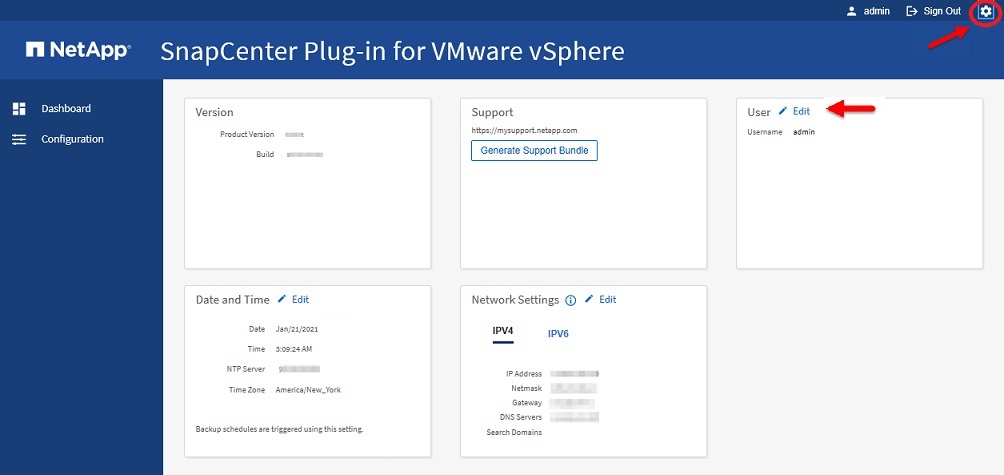
-
설정 * 페이지의 * 사용자 * 섹션에서 * 편집 * 을 클릭합니다.
-
새 암호를 입력하고 * 저장 * 을 클릭합니다.
모든 서비스가 다시 가동되려면 몇 분 정도 걸릴 수 있습니다.


